PIPE-FLO是功能强大且全面的管道分析系统解决方案!使用将为用户提供一个完整的软件工具包,您可以更快更清晰的进行管道系统的设计和操作,涵盖真个完整的系统,全部根据您的想法去进行设计和规划,并提供完整的模拟和分析,包括整个系统的稳态流量和压力以及泵、控制阀和流量计之间的相互作用等!不仅可用于设计单个管道系统的组件,也可以模拟完整的体系,并允许对现有的管道进行完美精准的建模,从而能够在此基础上针对整个工程项目进行可视化的评估和分析,可真正准确的了解其性能,并对存在的问题进行优化和盖章,消除故障,进行计算和分析,并能够打印完整的报告或者与相关项目人共享所有的信息和数据
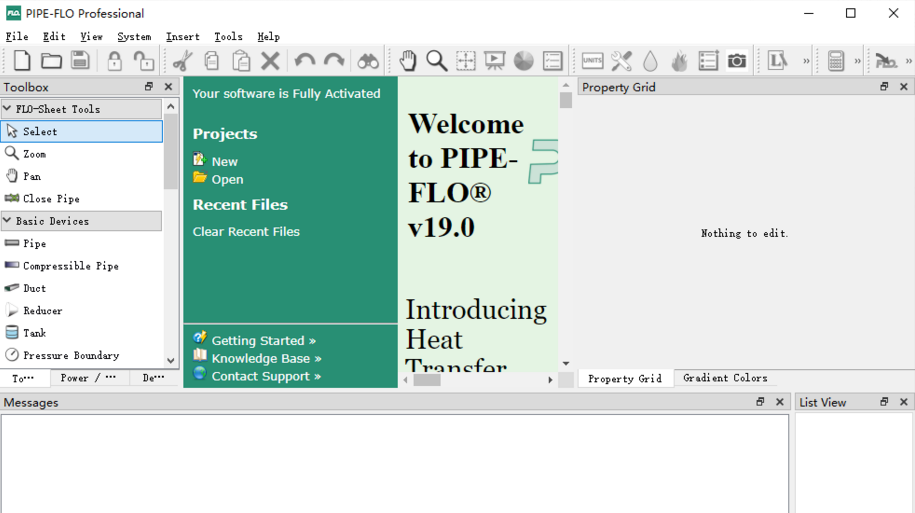
安装激活教程
1、在本站下载并解压
2、双击PIPE-FLO-Advantage-Setup.exe运行安装,勾选我接受协议
3、选择软件安装路径
4、安装完成,将exe复制到安装目录中,点击替换目标中的文件即可,您的软件已完全激活
19.0版新功能
1、热传递
易于设置,可将传热计算应用于多个管道
阵容中的不同场景以适应不同的条件
夏季/冬季
白天/晚上
内部/外部
晴天/多云
风平浪静
传热计算
根据条件计算流体的出口温度
支持多种传热模式
使用环境条件进行计算
使用表面温度计算
使用恒定热通量进行计算
支持各种环境条件
允许多层绝缘
对流系数允许强制或自由对流
环境计算允许更改来自太阳的效果
管道的热图像显示流体的入口和出口温度、管道内壁和外壁以及隔热表面,通过温度梯度进行颜色编码
2、自定义符号
为设备使用通用文件格式的图像
支持jpg、jpeg、png、svg、tiff、webp等
可以缩放图像并指定连接点,以实现用户灵活性
用户可以指定图像可用于哪些设备
支持将图像复制到新模型
3、自动更新流体增强
使用自动更新流体区域功能时,如果启用了传热设置,温度也将更新
支持热交换器设备(热源/散热器、HX-2管道)的流体区温度变化
通过帮助指定正确的流体特性,加快模型创建并提高准确性
4、可用性增强
编辑阀门和管件或粘贴管道后会记住阀门和管件的位置
设备符号现在可以进行分组编辑
新密度单位为磅/加仑
功能特色
1、在FLO-Sheet上绘制管道系统示意图,显示所有泵,油箱,组件,控制阀和互连管道
2、使用电子管道,阀门和流体数据表确定单个管道的大小
3、对系统中的问题区域进行故障排除和纠正
4、建模组件,例如过滤器,热交换器,洗涤塔,干燥器或油分离器
5、从制造商的电子目录中选择泵,以优化泵和系统运行
6、计算系统如何运行,包括压力,流速和可用净正吸头(NPSHa)
7、验证管道系统设计并在各种运行条件下进行备用系统分析
8、创建注释和链接以立即访问设计,构建和操作管道系统所需的支持文档
9、通过打印报告,PDF报告或只读系统文件与他人共享管道系统信息。
10、带有纸浆悬浮液的模型管道系统
使用帮助
1、将设备添加到模型
要将设备添加到管道系统模型中:
在“工具箱”窗口或工具栏上选择“设备”。
放置设备:
在FLO表格上的空白处
在一个节点上
在现有管道的开头或结尾处。(如果将设备放置在现有管道的中间,系统将提示您拆分管道)。
在属性网格中输入设备的设计数据
2、使用自动命名
该软件使用自动命名功能来确保在绘制模型时,放置在FLO-Sheet上的每个设备都具有唯一的默认名称。默认名称是“设备类型”加上一个数字,该数字从一开始以一递增。
用户可以将“自动命名”与“组编辑”功能一起使用,以实现标准命名序列,以命名多个相同类型的设备。
要自动命名相同类型的多个设备:
按住Ctrl键,并按照命名顺序的应用顺序选择要命名的每个设备。
确保单击设备本身,而不是单击设备文本。
在“属性网格”中,展开“设备设计”部分。
单击名称字段。
输入名称格式(管道示例:4“-CWS-Sched 40S-001)
点击Enter。
3、复制和粘贴设备
要将设备复制并粘贴到FLO表格中,请执行以下操作:
通过以下方法在FLO表格上选择单个设备或多个设备:
单击单个设备,或
按住CTRL键并单击每个设备以复制以选择多个设备,或者
通过按住鼠标按钮并选择矩形内的所有设备来绘制矩形。
按CTRL-C或单击主工具栏上的“复制”按钮,将设备放置在剪贴板上。
按CTRL-V或单击主工具栏上的“粘贴”按钮,将设备粘贴到FLO-Sheet上。
将新设备移至FLO图纸上的所需位置。
4、删除或剪切设备
要从FLO表格中删除或剪切设备,请执行以下操作:
通过以下方式在FLO-Sheet上选择一个或多个设备:
单击单个设备
按住CTRL键选择多个设备,然后单击每个设备将其删除。
按住鼠标按钮绘制一个矩形,然后选择该矩形内的所有设备。
按CTRL-X或单击主工具栏上的“剪切”按钮以删除设备并将其放置在剪贴板上,或者
按DELETE或单击Delete按钮将设备从FLO-Sheet中删除而不将其放在剪贴板上。
5、在FLO表格上查找设备
使用“查找设备”工具,您可以轻松地在FLO-Sheet上查找任何设备。
从“编辑”菜单或工具栏中打开“查找设备”工具。
输入设备名称或使用下拉菜单进行搜索。
6、撤消或重做更改
此软件版本支持1 GB的撤消操作,可进行数千次撤消和重做操作。
要撤消之前的操作,请执行以下操作:
对于每个所需的“撤消”操作,单击一次“主工具栏”上的“撤消”按钮。
要重做以前的操作:
对于每个所需的重做操作,单击一次主工具栏上的“重做”按钮。
7、格式化设备文本
可以对FLO表格上显示的文本进行格式化,以更改其字体,样式,大小和方向。对于单个设备或一组设备,也可以隐藏该文本。
更改文本字体,样式和大小:
在FLO表格上选择设备。
在设备属性网格的“文本设置”部分中,在“字体”字段内单击,然后单击按钮以打开“选择字体”对话框。
向下滚动字体列表,然后选择所需的字体。
选择所需的字体样式。
选择所需的字体大小。
如果需要,请选中“删除线”或“下划线”旁边的框。
单击以关闭“选择字体”对话框。
更改字体方向:
在FLO表格上选择设备。
在设备属性网格的“文本设置”部分中,选择所需的文本方向。
注意:智能文本方向会根据设备的方向来对齐文本。
隐藏单个设备或一组设备的文本:
在FLO表上选择单个设备,或在组中选择多个设备。
在“属性网格”的“文本设置”部分中,取消选中“显示文本”旁边的框。
8、更改设计数据输入单位
要更改任何具有数值字段和单位的设备的“设计数据”的单位,请执行以下操作:
在FLO表格上选择设备。
在设备属性网格的“设计数据”字段中,在字段内部单击以显示“单位选择器”下拉列表。
单击单位选择器下拉菜单,然后选择所需的设计单位。
注意:先前输入的值不会转换为新单位。

